小伙伴们知道源码编辑器怎么添加积木盒子吗?今天小编就来讲解源码编辑器添加积木盒子的方法,感兴趣的快跟小编一起来看看吧,希望能够帮助到大家。 源码编辑器怎么添加积木盒
小伙伴们知道源码编辑器怎么添加积木盒子吗?今天小编就来讲解源码编辑器添加积木盒子的方法,感兴趣的快跟小编一起来看看吧,希望能够帮助到大家。
源码编辑器怎么添加积木盒子?源码编辑器添加积木盒子的方法
1、开源码编辑器。
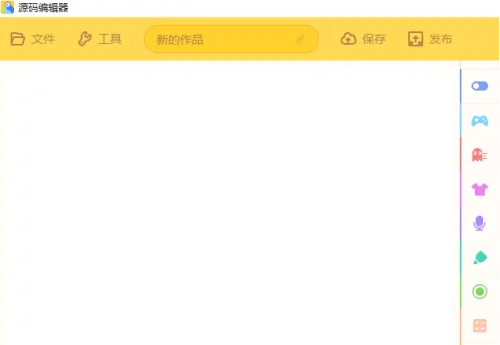
2、点击盒子区域中的“+”号。
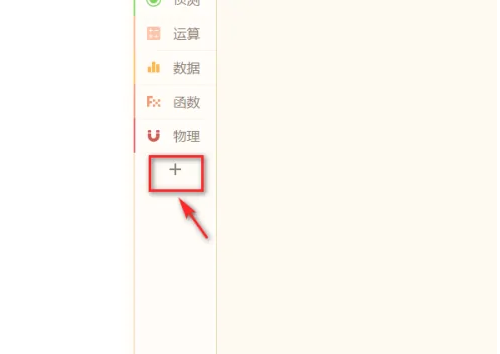
3、从积木实验室中选择一种积木盒子,比如选择“海龟”。
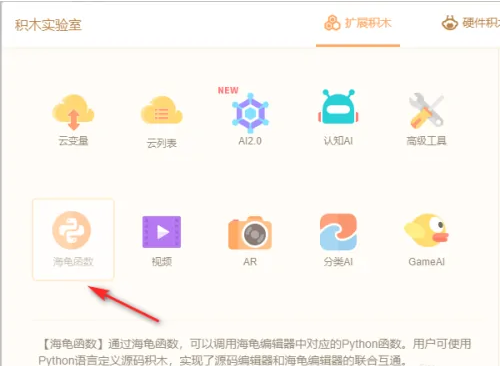
4、在右侧就会有相关的预览。
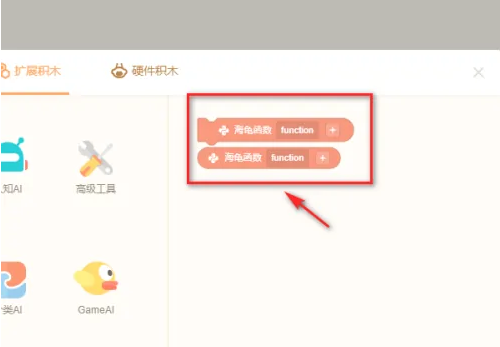
5、点击“确认添加”。
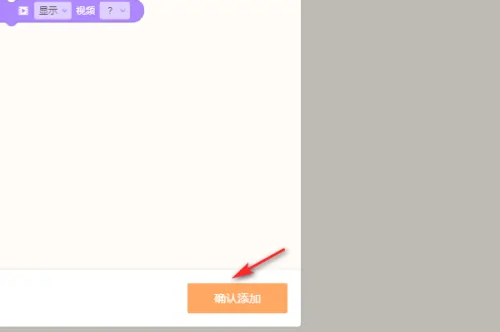
6、这时候在积木盒子区域就会看到新增的积木盒子了。
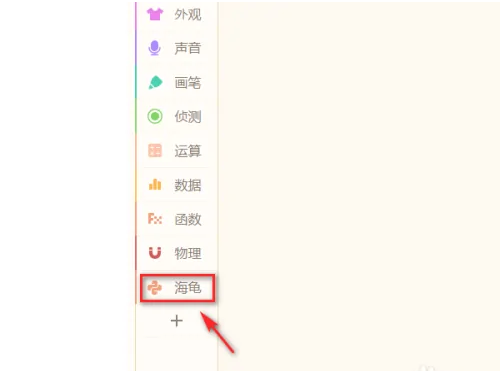
以上就是给大家分享的源码编辑器怎么添加积木盒子的全部内容,更多精彩教程尽在自由互联!
